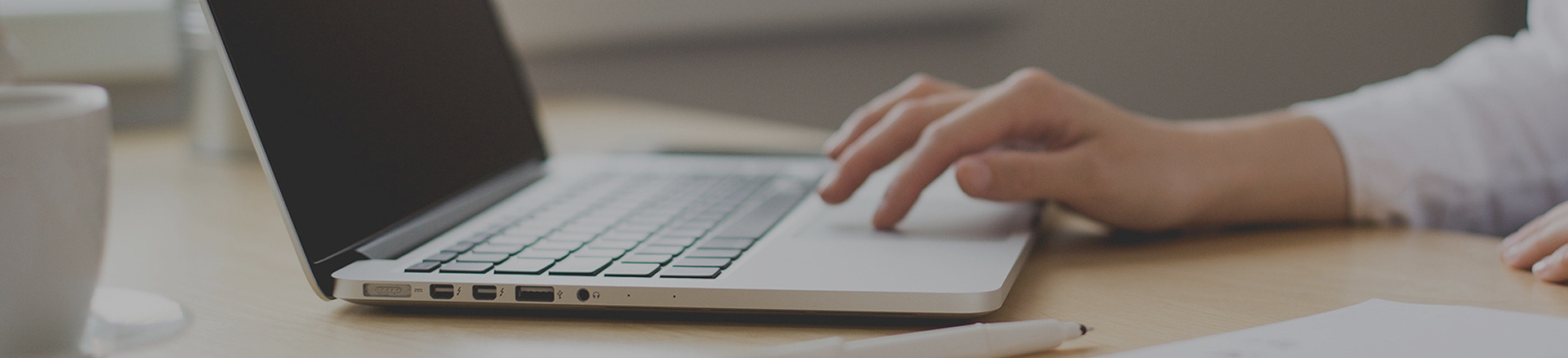
技术新闻
苏州汉奇中走丝系列(F3/GS1/UP/EZ)电脑故障以及如何重装系统
时间 : 2020-09-19 14:49点击数 :
客户会遇到伺服中走丝线切割机床(F3/GS1/UP/EZ)电脑出现故障之后应该怎么解决,怎么重新装系统呢?
一、汉奇中走丝线切割电脑系统重新安装
解决办法:新机发货都会配发系统恢复优盘,里面保存有设备所用的电脑系统、加工软件、绘图软件、螺距补偿等重要信息;恢复系统步骤如下:

1、将有安装系统的配套优盘插入工控机的USB端口,然后通电开机, 不停按键盘“Delete”键,进入CMOS设置界面,将红色光标移到“Boot Configuration Features” 处,按键盘回车键“Enter”。
2、将红色光标移到“Hand Disk Drives”处,按键盘回车键“Enter”。
3、将红色光标移到“1st Drive”处,按键盘回车键“Enter”,选择“[USB:Teclast CoolFl]”处。
4、按键盘“Esc”键,返回到主菜单,按键盘“F10”,显示“Save configuration Changes and Exit setup?”处,选择“OK”,按键盘 回车键“Enter”。如图所示。
5、工控机重启后会进入U大师启动界面,将白色光标移到“【02】 运行U大师Win03PE增强版”处,按键盘回车键“Enter” 。
6、请耐心等待,工控机进入WinPE界面。
7、将鼠标移到“分区工具 Disk Genius”处,鼠标左键双击此处。
8、进入分区工具软件界面,将鼠标移到“快速分区”处,鼠标 左键单击此处。
9、进入快速分区界面,鼠标移到“对齐分区到此扇区数的整数 倍”处,将框中打上勾,在右边扇区框中,选择数字“4096” 。
10、在高级设置中,在1,2,3的分区盘容量框中分别输入: 分 区1为 “20480” ;分区2为 “2048”;分区3为 系统自动产生 的剩余数字,默认值。
二、汉奇中走丝线切割Autocut软件安装及设置
1、首先把Autocut软件压缩包拷贝到我的电脑“D”盘中,右键点击压缩包文件选择“解压到当前文件夹”。
2、鼠标右键点击“我的电脑”,选择“管理”,点击左侧“设备管理器”

3、选择右边黄色问号或感叹号的PCI选项,鼠标左键双击打开,弹出对话框点击“重新安装驱动程序(I)..”
4、进入下一步操作,选择“是,仅这一次(Y)”或者“是,这一次和每一次连接设备时(E)”点击“下一步”选择“从列表或者指定位置安装(高级)”
5、点击“下一步”,选择“在这些位置上搜索驱动程序(S)”,点击“浏览”,然后选择D盘解压好“Autocut软件”文件夹,点击“确定”。
6、点击“下一步”选项,跳出新的对话框,显示缺失“LdrCard.sys”文件,接着点击“浏览”选项,重新跳出对话框,选择我的电脑D盘,打开Autocut软件文件夹,选择“LdrCard.sys”文件,点击“打开”
7、接着点击“确定”显示完成硬件更新向导,点击“完成”,
8、完成Autocut软件驱动更新安装,显示软件可以正常工作。
9、重新打开我的电脑“D”盘,打开Autocut软件文件夹,找到WireCUT文件,鼠标右键点击,选择发送至“桌面快捷方式”
10、点击电脑桌面Wirecut图标,选择“1号卡”,进入到软件加工界面,点击“设置”,
U/V驱动类型:步进锥度头选“三相六拍”,混合电机锥度头选择“驱动器分配脉冲系列”
2) 第二项“加工”选项,选择如下:
其他设定可以默认值
3) 第三项“高频”选项:选择如下:
高频类型:中走丝:智能高频震荡+智能运丝
4) 第四项“编码器”选项,选择如下:
6、启用虚拟坐标(禁止解锁电机)
5) 第六项“启动画面”选项,选择如下:
选择1、手控盒选项--选择手控盒

三、汉奇中走丝线切割如何在CAD中插入Autocut软件编程插件
1、打开我的电脑D盘,找到Autocut软件文件并打开,找到“AotoCADSetup”文件双击打开,弹出新的对话框;
2、对话框中显示已经检测到AutoCAD2004,点击“安装”,弹出对话框“安装成功”,CAD中放入Autocut软件编程插件安装完成。
以上介绍“苏州汉奇中走丝系列(F3/GS1/UP/EZ)电脑故障以及如何重装系统”的介绍,如有其他疑问可与我们苏州汉奇数控联系。